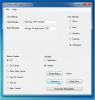Che cos'è l'avvio rapido in Windows 8 e come disabilitarlo
Quando tu spegnimento il tuo computer, alimentato dai suoi componenti, come CPU, RAM, Cd rome il disco rigido viene rimosso in modo controllato. Al contrario di scollegare il cavo di alimentazione o un'interruzione di corrente durante il processo di spegnimento, Windows chiude tutte le applicazioni aperte una alla volta e alla fine spegne il sistema. Quando si avvia il computer, si avvia in uno stato aggiornato. È possibile personalizzare il sistema in larga misura utilizzando le opzioni predefinite e le applicazioni di terze parti. L'editor dei criteri di gruppo locale è un insieme di parametri integrato che consente di controllare il comportamento del sistema. Molte di queste modifiche richiedono il riavvio del sistema per poterle applicare. Windows 8 include molte nuove funzionalità e una di queste è Fast Startup. È un'impostazione appena introdotta che consente al computer di avviarsi più velocemente del normale salvando le informazioni di sistema in un file durante l'arresto. Le informazioni di sistema includono la memorizzazione nella cache del registro e il salvataggio di molti file di sistema. Poiché questa impostazione è abilitata per impostazione predefinita, in questo post spiegheremo come disabilitarla e abilitarla e quando è necessario eseguire un riavvio completo.
Le modifiche a livello di sistema richiedono principalmente di riavviare il sistema. Ciò include l'intero processo di chiusura di tutte le applicazioni, spegnimento del sistema, riaccensione e riavvio di tutto da zero. A volte, quando devi riavviare il computer per applicare una modifica, decidi di spegnerlo se devi andare da qualche parte. Se l'avvio rapido è attivato, l'arresto e il riavvio non applicheranno le nuove impostazioni. Poiché le informazioni di sistema vengono salvate e caricate da un file, non viene applicata ogni modifica che richiede un riavvio a freddo completo. Per evitarlo, puoi disattivare l'avvio rapido nelle impostazioni di Windows.
Per disattivarlo, apri la schermata iniziale e inserisci Opzioni risparmio energia. Fai clic sulla scheda Impostazioni in il lato destro e selezionare, Cambia ciò che fanno i pulsanti di accensione dal lato sinistro.

Una volta aperta la finestra Impostazioni di sistema, scorrere fino alla sezione Impostazioni di spegnimento e deselezionare il Attiva l'avvio rapido opzione.

Se le opzioni delle impostazioni di spegnimento sono ingrigito fuori, scorrere indietro nella finestra e fare clic su Modifica le impostazioni attualmente non disponibili opzione per poterli cambiare. Fai clic su Salva i cambiamenti pulsante in basso per confermare la selezione.

D'ora in poi, Fast Startup verrà disabilitato e Windows si avvierà normalmente.
Mentre potrebbe manifestarsi l'implicazione della disattivazione di Avvio rapido forma di più a lungo i tempi di avvio, potrebbe non essere importante per la maggior parte dei computer di fascia alta. In tutta onestà, potresti non voler nemmeno spegnerlo affatto, poiché anche con le impostazioni predefinite, puoi sempre optare per il riavvio quando hai bisogno di un aggiornamento delle impostazioni di sistema.
Ricerca
Messaggi Recenti
Informarsi sulle attività importanti all'accesso a Windows 7
Ti ritrovi spesso nel labirinto di eseguire più attività e la maggi...
Come modificare il layout della tastiera con una scorciatoia da tastiera in Windows 10
Windows ha da tempo il supporto per più layout di tastiera. Se si d...
Come modificare / tagliare rapidamente il tuo video AVI
SolveigMM AVI Trimmer è un eccellente strumento che consente di tag...